Zeit und Verwaltungsaufwand sparen: Neue Mitglieder in Microsoft Teams dank Zugangscode

Es ist schier unaufhaltsam: Microsoft Teams mausert sich zu DER Plattform für Zusammenarbeit. Wer ein Team verwaltet, also Besitzer ist, kann jederzeit neue Mitglieder einladen. Dazu reicht ein Klick auf die Schaltfläche Mitglied hinzufügen. Bei Personen aus dem eigenen Unternehmen genügt der Namen. Externe können nach Angabe ihrer E-Mail-Adresse als Gäste hinzugefügt werden.
Doch was, wenn eine Person gar nicht Mitglied in einem Team sein möchte? Muss der Team-Verantwortliche vorher nachfragen? Und wie hoch wäre der Aufwand, wenn viele Mitarbeiter Teil in einem bestimmten Team werden sollen, beispielsweise in dem für Betriebssport? Muss dann jeder Mitarbeiter in Teams angelegt werden?
Für solche Fälle gibt es mittlerweile die Möglichkeit, Personen über einen Zugangscode als neue Mitglieder in ein Team zu holen. Wie das geht, zeigt dieser Blog-Beitrag.
Den Zugangscode erzeugen
- Beim bereits angelegten Team führt ein Klick auf die drei Punkte zum Befehl Team verwalten.

Bild 1: Über drei Punkte die Teamverwaltung aufrufen
- Nach einem Klick auf Einstellungen [1] wird nach unten gescrollt, wo der Befehl Teamcode [2] steht.
- Ein weiterer Klick lässt die Schaltfläche Erstellen erscheinen[3].
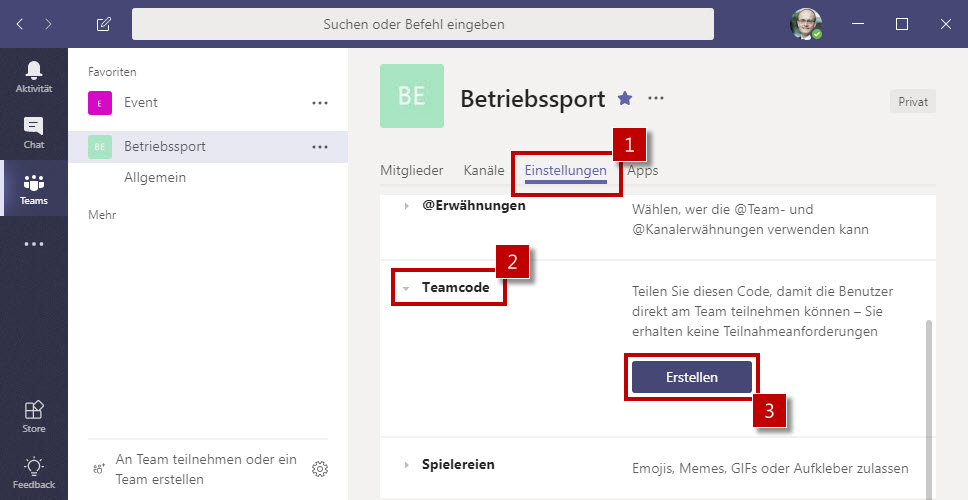
Bild 2: Mit nur drei Klicks den Code erstellen
- Der Zugangscode zum Team wird angezeigt und kann bei Bedarf gleich in die Zwischenablage kopiert werden.
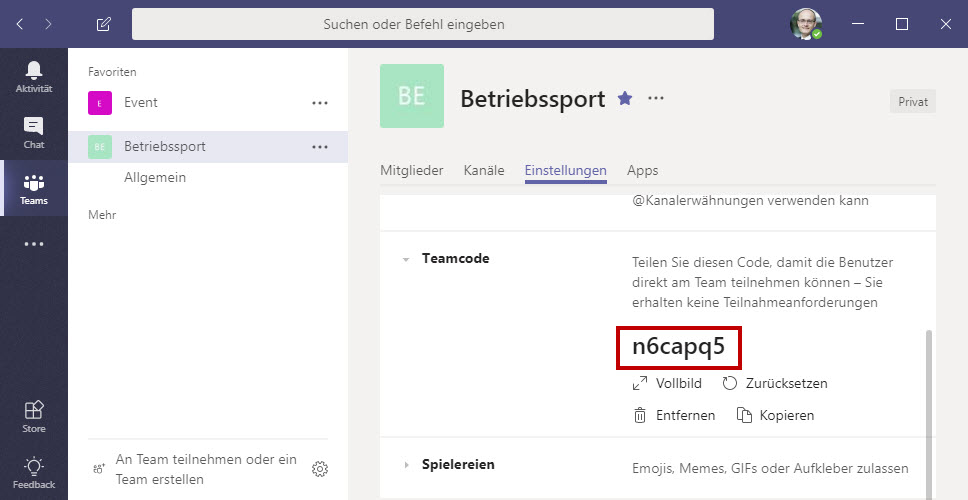
Bild 3: Der Code besteht meist aus einer Kombination von Buchstaben und Zahlen
Damit ist alles erledigt, damit andere Personen dem Team beitreten können. Nun müssen die betreffenden Personen den Code nur noch erfahren. Dies kann per E-Mail an eine Kontaktgruppe oder per Mitteilung auf einer SharePoint Team-Website geschehen.
Mit dem Zugangscode einem Team beitreten
- Personen, die dem Team beitreten möchten, klicken in Microsoft Teams links unten in der Navigation auf An Team teilnehmen oder ein Team erstellen.
- Auf der rechten Seite wird anschließend der übermittelte Code eingegeben und das betreffende Team gewählt.
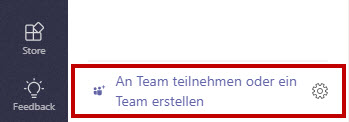
Bild 4: An einem Team teilnehmen
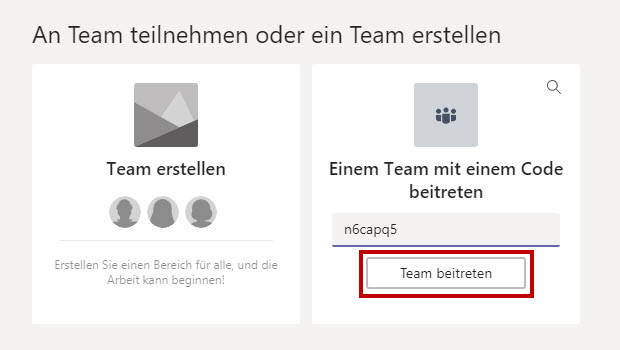
Bild 5: Feld zur Code-Eingabe
Fazit
- Bisher musste der Team-Besitzer jedes Mitglied einzeln anlegen. Dieser Verwaltungsaufwand entfällt dank Zugangscode.
- Zudem kann jede Person frei entscheiden, ob sie den Code zum Team-Beitritt nutzt oder nicht.
WICHTIG: Mithilfe eines Codes können nur Personen beitreten, die sich in der gleichen Domäne befinden. Externe können zurzeit nicht per Code einem Team beitreten. Sie müssen nach wie vor als Team-Mitglied hinzugefügt und dann eingeladen werden.

Über den Autor